window10电脑开机密码忘了怎么开机
在日常生活中,我们经常会遇到这样的情况:突然发现自己忘记了Windows10电脑的开机密码,这种情况让人感到非常困扰,因为密码是我们保护个人隐私和数据安全的重要手段。当我们不小心忘记了Windows10的开机密码,应该如何处理呢?如何重置密码,重新获得对电脑的使用权限呢?在这篇文章中我们将为大家介绍一些解决办法。
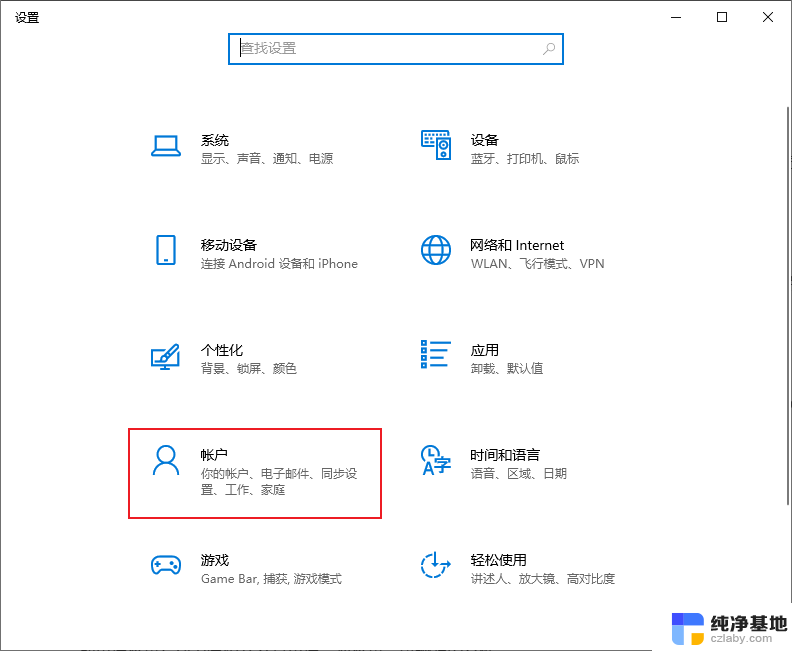
**1. 使用Microsoft账户重置密码**
如果您的Windows 10账户与Microsoft账户相关联,那么重置密码变得相对简单。在登录界面,选择“忘记密码”选项,系统会引导您通过电子邮件或手机验证码来验证身份,并允许您在线重置密码。完成这些步骤后,您即可使用新密码登录系统。
**2. 利用本地账户密码重置工具**
对于使用本地账户的用户,可以借助第三方密码重置工具。如Hiren's BootCD或Windows Password Key等。这些工具通常需要在另一台电脑上制作启动盘,然后将其插入忘记密码的电脑,并从该启动盘启动。通过工具中的图形界面,您可以轻松重置或删除本地账户的密码。
**3. 进入安全模式重置密码**
在某些情况下,您可能能够进入Windows 10的安全模式,这通常不需要密码。在安全模式下,您可以访问命令行界面。并使用命令如`net user`来查看账户信息,并使用`net user 用户名 新密码`来重置密码。但请注意,这种方法的有效性可能因系统配置而异。
**4. 重置或恢复系统**
面对Windows 10开机密码遗忘的问题,重要的是保持冷静,并根据您的具体情况选择最合适的解决方案。
以上就是window10电脑开机密码忘了怎么开机的全部内容,有遇到这种情况的用户可以按照小编的方法来进行解决,希望能够帮助到大家。
- 上一篇: win10电脑取消自动锁屏怎么设置
- 下一篇: win10可以看cpu温度吗
window10电脑开机密码忘了怎么开机相关教程
-
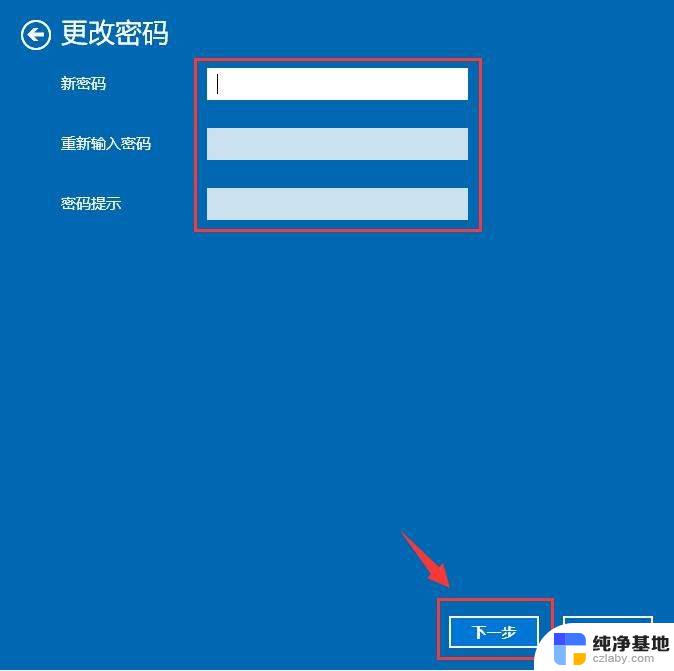 windows 开机密码忘了怎么办
windows 开机密码忘了怎么办2024-10-20
-
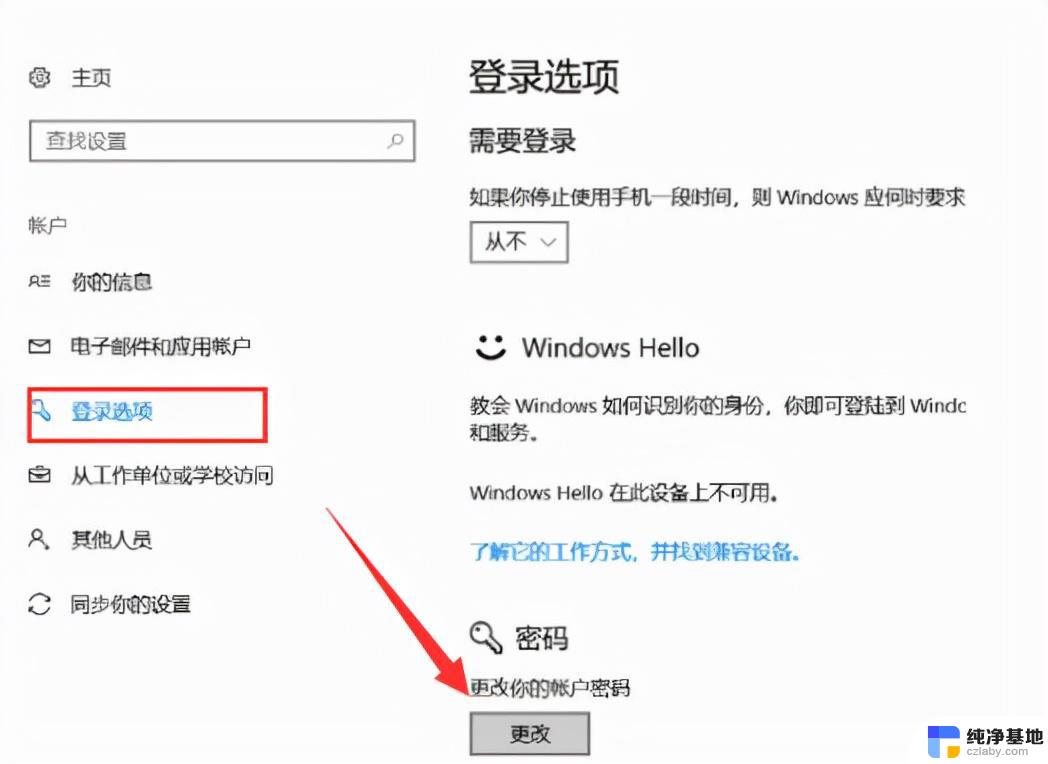 dell电脑win10开机密码忘了怎么解除
dell电脑win10开机密码忘了怎么解除2024-10-03
-
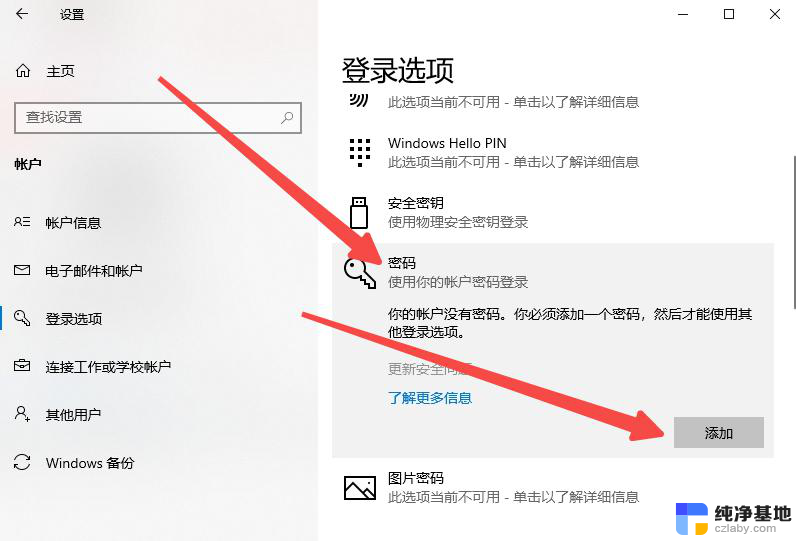 window10怎么破解开机密码
window10怎么破解开机密码2024-09-19
-
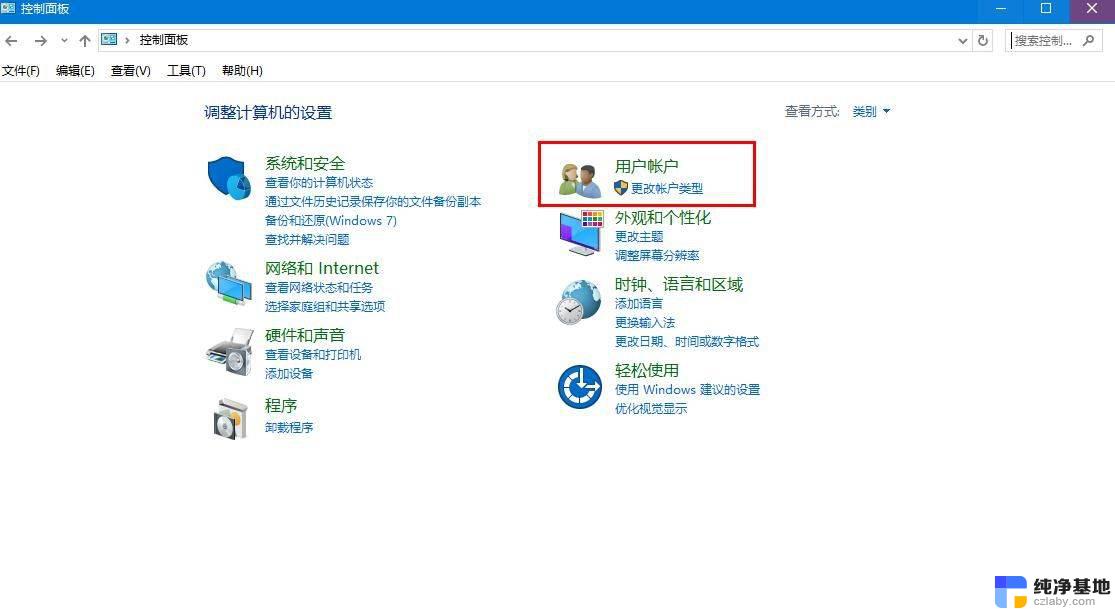 win10忘了改开机密码
win10忘了改开机密码2024-09-25
win10系统教程推荐